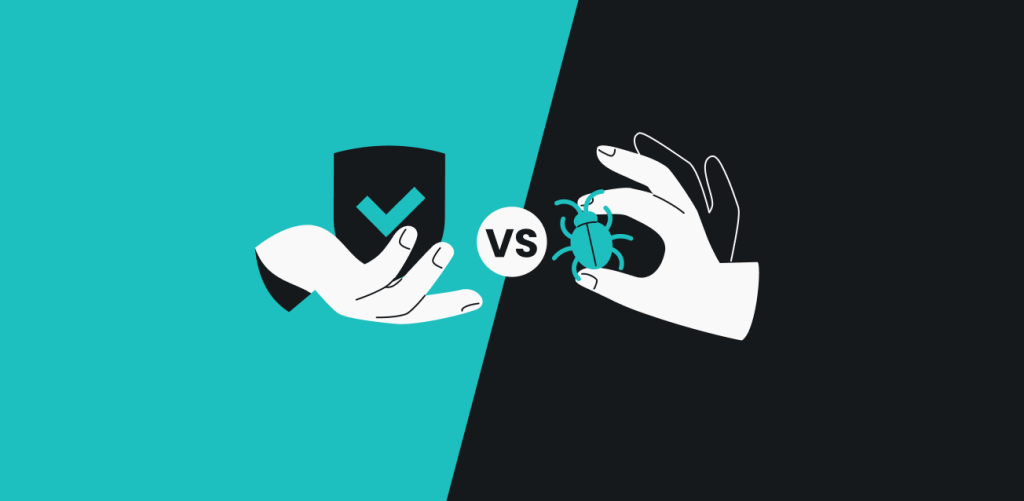La privacy è difficile da ottenere nell’era digitale. Molti utenti provano a ottenerla aprendo una scheda di navigazione privata quando navigano sul web. Le informazioni che seguono ti indicheranno tutto ciò che c’è da sapere riguardo all’uso di un browser privato su iPhone. Continua la lettura per scoprire quanto effettivamente siano privati tali browser e ciò che puoi fare per migliorare concretamente la tua privacy.
Tabella dei contenuti
Come attivare la navigazione privata su iPhone o iPad
Safari viene fornito preinstallato su tutti i dispositivi iOS. A meno che tu non abbia deciso di installare un altro browser, utilizzerai Safari per accedere a internet sul tuo telefono o tablet Apple. Ciò non è affatto male, in quanto il browser è stato concepito appositamente per i dispositivi Apple e nella maggior parte dei casi funziona a meraviglia.
Se scegli di abbandonare Safari, con ogni probabilità sceglierai Google Chrome. Quest’ultima è un’ottima scelta se vuoi ottenere un maggior numero di estensioni e di opzioni di personalizzazione. Vediamo come aprire una finestra di navigazione privata su uno di questi browser.
Navigazione privata su Safari con iOS 16
L’apertura di una scheda privata in Safari è abbastanza semplice e sono disponibili diversi modi per farlo, quindi troverai sicuramente quello che fa al caso tuo.
- Apri Safari;
- Fai clic sull’icona “Schede” nell’angolo inferiore destro della schermata;
- Fai clic sulla sezione “x* Schede” nella parte inferiore centrale della schermata;
- Scegli l’opzione “Privata” nel menu a comparsa, quindi premi “Fatto” nell’angolo inferiore destro della schermata.
* La “x” indica il numero di schede attualmente aperte.
Scorciatoia per la navigazione privata su Safari con iOS 16
Se preferisci un modo persino più rapido per passare alla modalità di navigazione privata, ecco ciò che puoi fare:
- Apri Safari;
- Tieni premuta l’icona “Scheda” nell’angolo inferiore destro della schermata;
- Scegli l’opzione “Nuova scheda privata” o “Privata” nel menu a comparsa per iniziare una sessione privata.
Dopo aver completato questi passaggi, la tua barra di ricerca diventerà di colore grigio scuro, dopodiché potrai visualizzare un avviso nella parte superiore della schermata a indicare il passaggio alla modalità navigazione privata.
Modalità in incognito su Google Chrome con iOS 16
Google Chrome possiede una modalità di navigazione privata propria, chiamata modalità in incognito. Ecco il modo in cui è possibile aprire una nuova scheda in incognito:
- Apri Google Chrome;
- Fai clic sui tre puntini orizzontali nell’angolo inferiore destro della schermata;
- Scegli l’opzione “Nuova scheda in incognito” nel menu a comparsa.
Dopo il passaggio alla modalità in incognito, la barra di ricerca nella parte superiore e la barra di navigazione nella parte inferiore, diventano di colore grigio scuro. Il logo della modalità in incognito viene visualizzato anche sul lato sinistro della barra di ricerca.
Come disattivare la navigazione privata su iPhone e iPad
Disattivare la navigazione privata su Safari con iOS16
I passaggi necessari per uscire dalla modalità di navigazione privata sono molto simili a quelli per attivarla:
- Apri Safari;
- Fai clic sull’icona “Schede” nell’angolo inferiore destro della schermata;
- Fai clic sull’opzione “Privata” nella parte inferiore centrale della schermata;
- Fai clic sul pulsante destro “x Schede” che si trova sopra l’opzione “Privata” e fai clic su “Fatto.”
Dopo aver disattivato la navigazione privata, la barra di ricerca dovrebbe passare dal colore nero al bianco, mentre il disclaimer della navigazione privata dovrebbe scomparire.
Disattivare la modalità in incognito su Google Chrome con iOS 16
Per chiudere una scheda in incognito:
- Apri Chrome;
- Fai clic sull’icona “Schede” che si trova a sinistra dei tre puntini orizzontali nella parte inferiore della schermata;
- Fai clic sull’icona centrale nella parte superiore della schermata;
- Seleziona una scheda o aprine una nuova per uscire dalla modalità in incognito.
Dopo l’uscita dalla modalità in incognito, le evidenziazioni di colore grigio scuro nel menu di navigazione e nella barra di ricerca dovrebbero diventare bianche.
Cosa sono la navigazione privata e la modalità in incognito?
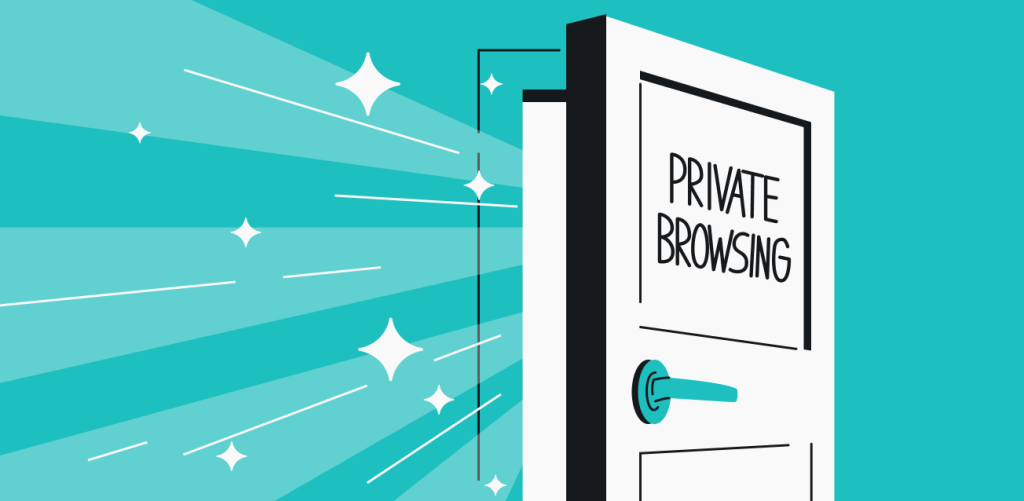
Di base, la navigazione privata e la modalità in incognito sono delle funzionalità per la privacy locale. Quest’ultime mantengono privata la navigazione e la cronologia di ricerca agli occhi di altre persone che potrebbero utilizzare lo stesso dispositivo. Nessun dato di navigazione rimane sul dispositivo una volta terminata la sessione privata.
È opportuno notare che non appena si apre una nuova finestra privata, il proprio browser non può accedere a parti della cache e dei cookie. Ciò significa che le credenziali di accesso salvate non vengono trasmesse quando il browser è in modalità privata. Pertanto, per accedere alle pagine dovrai ricordarle e inserirle.
Il browser utilizza comunque la cache e i cookie
La navigazione privata non elimina del tutto l’utilizzo della cache e dei cookie. La differenza fondamentale è che la tua cronologia di navigazione viene mantenuta solamente per la durata della sessione privata.
Tutti i dati della sessione vengono eliminati immediatamente al termine. Di conseguenza, sarà impossibile accedere a qualsiasi informazione sull’attività svolta durante questo periodo sul dispositivo, in quanto semplicemente non sarà presente. Ma questo non significa che tutte le tracce della tua attività andranno perse. In realtà è molto probabile che la tua sessione privata non sia stata poi così privata.
È sicura la navigazione privata?
Attivando la navigazione privata, tutto ciò che ottieni è un briciolo di privacy. La tua sicurezza online non cambia affatto. Solo perché non ricordi di aver svolto un’attività, non significa che anche gli altri non la ricordino. Indipendentemente dal fatto che venga svolta su un iPhone, un iPad, o un computer.

Il tuo ISP (Fornitore di servizi internet) può comunque vedere ciò che fai poiché i dati passano attraverso i suoi server. Lo stesso vale per i computer del luogo di lavoro o della scuola; essi possono monitorare gli utenti con programmi di terze parti o richiedendo agli utenti di accedere ai loro server per utilizzare il dispositivo.
Se utilizzi una rete Wi-Fi, il proprietario della rete può controllare la tua attività su internet attraverso il pannello di amministrazione del router. Inoltre, i siti che visiti possono tracciare il tuo comportamento e riconoscere i tuoi percorsi di navigazione e l’ID utente attraverso Google Analytics.
La modalità in incognito e lo scandalo di Google
Google traccia gli utenti nella modalità in incognito?
Google afferma in modo specifico che “…i siti web possono raccogliere informazioni sull’attività di navigazione dell’utente durante la sessione”. Tuttavia non ha menzionato in modo diretto Google Analytics. Molti utenti sono rimasti sconcertati dalla mancanza di trasparenza e comunicazione sull’argomento, il che ha portato a una $5B causa legale.
E per quanto riguarda Apple? Nel momento in cui è stato scritto questo articolo, non è accaduto nulla di simile con la navigazione privata di Safari. Non ancora, perlomeno.
Tutti hanno diritto alla propria privacy e ai propri dati personali. E la navigazione privata da sola non garantisce un’esperienza di navigazione sicura.
Alternative alla navigazione privata e alla modalità in incognito
Ora sei consapevole che attivare una scheda di navigazione privata non ti garantisce in realtà molta privacy. Ma cosa si può fare se il proprio desiderio è quello di mantenere privati i propri dati agli occhi del mondo intero e non solamente alle persone che hanno accesso al proprio dispositivo? Fortunatamente, esistono un paio di valide opzioni che puoi scegliere.
Utilizzando una VPN
Una rete privata virtuale (VPN) è uno tra i migliori strumenti per la privacy online disponibili oggigiorno. Una valida VPN utilizza dei server offuscati e cripta i tuoi dati in modo tale che nessuno possa comprendere ciò che osserva. Pertanto, anche se qualcuno tenti di monitorare il tuo traffico, non riuscirà a ottenere alcuna informazione.
L’aspetto interessante è che le app VPN sono molto semplici da configurare e utilizzare. Non bisogna essere degli esperti di tecnologia per riuscirci. Ti basterà scegliere il fornitore di servizi VPN che preferisci, ottenere l’app per iOS e connetterti a un server VPN. Questo è tutto ciò che devi fare per aggiungere un livello di protezione affidabile alla tua privacy online.
Utilizzando un browser effettivamente privato
Alcuni browser non si limitano a cancellare la cronologia di navigazione una volta terminata la sessione. Browser come DuckDuckGo, Brave Browser, Red Onion e altri appartenenti alla stessa categoria, sono molto più efficaci nel fornire privacy e sicurezza ogni volta che navighi sul web.
Molti di essi non tracciano la tua attività e dispongono di funzionalità proprie per il blocco degli annunci e dei pop-up. Se intendi massimizzare la tua sicurezza, puoi anche utilizzare un browser privato con una VPN.
È possibile la navigazione privata su iPhone?
La privacy online può essere ottenuta anche su un iPhone. Non è così semplice come aprire una scheda privata su Safari o una scheda in incognito su Chrome. In questo modo proteggerai i tuoi dati solo da altre persone che utilizzano lo stesso dispositivo, ma non dai milioni di occhi indiscreti su internet.
Se hai veramente intenzione di garantire la sicurezza online della tua identità e dei tuoi dati, utilizza una VPN ogni volta che sei online. Utilizzala in combinazione con una sessione privata o, meglio ancora, con un browser veramente privato e goditi la vera privacy online.
FAQ
La navigazione privata dell’iPhone è veramente privata?
È privata solamente nei confronti degli altri utenti che utilizzano lo stesso dispositivo e fa ben poco per proteggerti effettivamente online. Per godere appieno della privacy nei confronti del tuo ISP e milioni di occhi indiscreti online, prendi piuttosto in considerazione l’utilizzo di una VPN
Cosa è successo alla navigazione privata sull’iPhone?
La Apple ha aggiornato il software e il design di Safari. L’opzione privata è presente; aprila, tieni premuta l’icona “Schede” sul lato destro della barra degli indirizzi di Safari e scegli “Nuova scheda privata”.
Tuttavia, dopo l’aggiornamento, bisogna andare su “Tempo di visualizzazione” e “Limitazioni di contenuti & privacy” per limitare l’accesso ai contenuti.
Quale browser per iPhone è privato?
Tutti i browser dispongono di una sorta di funzione di “navigazione privata”. Purtroppo, la maggior parte di essi non fa molto per contribuire alla tua privacy. DuckDuckGo, Brave Browser e Red Onion sono alcuni tra i browser più privati per gli utenti di iPhone.
È presente la navigazione privata su Safari?
Safari dispone di una modalità di navigazione privata che, tuttavia, consente di mantenere i dati privati solo nei confronti di altre persone che potrebbero utilizzare lo stesso dispositivo. Se desideri proteggere la tua privacy dalle minacce che brulicano online, la cosa migliore che puoi fare è quella di utilizzare una VPN.